"Jeg er fotograferingentusiast, og jeg gemte en masse smukke fotos på min computer, for nylig blev min computer langsommere og langsommere og dukkede ofte op annoncer, en af mine venner sagde, at den muligvis var inficeret med virus og foreslog mig at formatere fuldt ud min harddisk.
Som et resultat mistede jeg alle mine billeder. Er der nogen måde, der kan gendanne dem? Hjælp venligst! "Det vil være meget dyrt, hvis nogen af dine gamle filer kan gendannes af drevgendannelsestjenester. På den anden side rapporterede nogle mennesker, at deres privatliv var lækket efter gendannelse af fotos online. Derfor foreslår vi, at du prøver foto opsving software og gør det efter din egen.
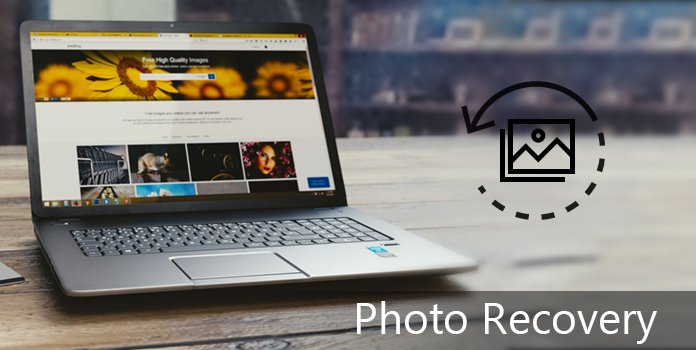
Når du fandt billeder forsvundet fra din harddisk eller blev slettet ved et uheld, kunne en ordentlig billedgendannelsesapp hjælpe dig med at få dem tilbage nemt. Men hvis du søger efter sådan software i Google, får du en meget lang liste. For almindelige mennesker er det umuligt at prøve alle og finde den bedste billedgendannelsesapp. Men rolig. Vi viser dig flere bedste billedgendannelsesværktøjer i dette indlæg, og hvordan du bruger dem til at få dine billeder under forskellige situationer tilbage.
Når vi taler om den bedste billedgendannelsesapp, skal den have flere funktioner, som nem at håndtere, gendanne alle billeder i forskellige formater, gendanne mistede billeder i original kvalitet osv. Fra dette tidspunkt anbefaler vi AnyMP4 Photo Recovery. Dets hovedtræk omfatter:
1. Let at bruge. Denne billedgendannelsesapplikation er i stand til at få tilbage tabte fotos med et klik, så selv begyndere kunne forstå det om få sekunder.
2. Foto opsving i forskellige situationer. Ligegyldigt dine billeder tabt på grund af fejloperation, utilsigtet sletning, virusangreb, systemkrasj eller harddiskformat, det kunne genoprette dem.
3. Understøtt en række billedformater. Det fungerer for alle billedformater, herunder JPG, ICO, PNG, BMP, GIF, PSD, TIFF, RAW osv.
4. Lossless recovery. Med det bedste billedgendannelsesprogram kan du gendanne tabte billeder i oprindelige forhold, som format og kvalitet.
5. Forhåndsvisning til selektiv genopretning. Efter hurtig scanning kan du se på alle tabte billeder, der er arrangeret af kategorier, og beslutter at genoprette dem eller flere specifikke billeder.
6. Hurtigere og lettere. Dette harddiskgendannelsesværktøj er let og kunne genoprette tabte billeder hurtigt og sikkert. Det kunne fungere offline, så du behøver ikke at bekymre sig om privatlivets lækage.
7. Endvidere er Data Recovery kompatibel med Windows 10 / 8.1 / Vista / XP og er tilgængelig til at gøre billedgendannelse med filsystemet NTFS, FAT8, FAT7, exFAT, EXT og meget mere på HDD, SSD og andet lagermedium .
Sikker download
Sikker download
Kort sagt, den bedste billedgendannelsesapplikation næsten udstyret med alle de funktioner, du leder efter, om gendannelse af fotos. Selvom dine mistede billeder er gemt på flashdrev, hukommelseskort, digitalkamera eller andre flytbare drivere, kan AnyMP4 Photo Recovery hjælpe dig med at få dem tilbage.
Som nævnt ovenfor er Photo Recovery meget nem at bruge, men vi vil stadig fortælle dig workflowet for at hjælpe dig med at få dine billeder hurtigst muligt igen. Før vi udfører billedgendannelse, lad os se på nogle tip til at forbedre mulighederne for gendannelse:
1. Hvis du ved en fejl sletter billederne, skal du gå til papirkurven og kontrollere, om slette fotos er der. Faktisk vil de fleste operativsystemer gemme de slettede filer i papirkurven, indtil du rydder op manuelt.
2. Harddisk er hardware som en bil, og du ved, hvordan den udfører gennem lyde, udseende og svar. Hvis noget er forkert eller bliver underligt, kan du typisk mærke, at det sker, og fortælle, at slutningen er tæt. På dette tidspunkt gør du bedre sikkerhedskopiering til din harddisk.
3. Stop hvad du gør, så snart du opdager dine billeder forsvundet fra harddisken. Når billederne slettes, er de ikke væk fra harddisken. Stedet gemmes disse billeder markeret som tomme og venter på nye data. Det betyder at du kan få dem tilbage, før de overskrives.
4. Vælg den bedste billedgendannelsesapp for at hente dine billeder.
Trin 1: Scan hele harddisken for at kigge efter tabte billeder
Download og installer den nyeste version af AnyMP4 Photo Recovery på din computer. Start den bedste billedgendannelsesapp, når du fandt vigtige billeder forsvundet. På hjemmegrænsefladen vil du blive præsenteret for to sektioner, datatyper og placeringer.
Sørg for at markere afkrydsningsfeltet ud for indstillingen "Billede", og vælg det sted, hvor dine mistede billeder oprindeligt blev gemt, f.eks. Harddisk, flashdrev eller anden bærbar enhed.
Hvis du vil gendanne videoer med video opsving software, skal du bare markere "Video".
Klik derefter på knappen Scan for at starte udpakning af gendannelige billeder fra din harddisk.
Tip: Hvis de forsvundne billeder gemt på flere steder, kan du vælge en af dem og genoprette andre placeringer en efter en.
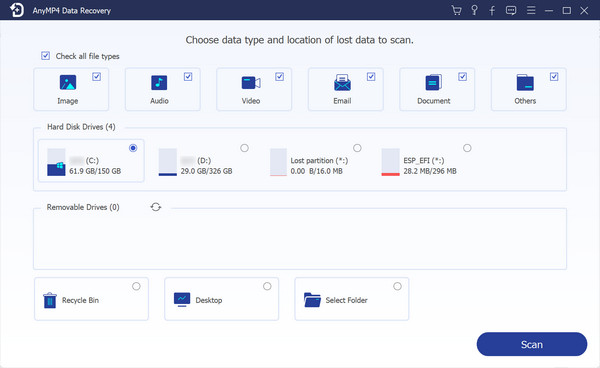
Trin 2: Forhåndsvis før fotoegenoprettelse
Når scanningen er færdig, vil du blive taget til resultatvinduet. Og de genindvindelige billeder vil blive organiseret efter formater. For eksempel skal du klikke på billedindstillingen i venstre kolonne Du får flere mapper med titlen JPG, PNG, GIF, BMP osv. Hvis du ikke er sikker, skal du gå til hver mappe og forhåndsvise miniaturer. "Filter" -funktionen på øverste bånd kan hjælpe dig med at finde det billede, du vil genoprette hurtigt ved at indsætte søgeord, som titel.
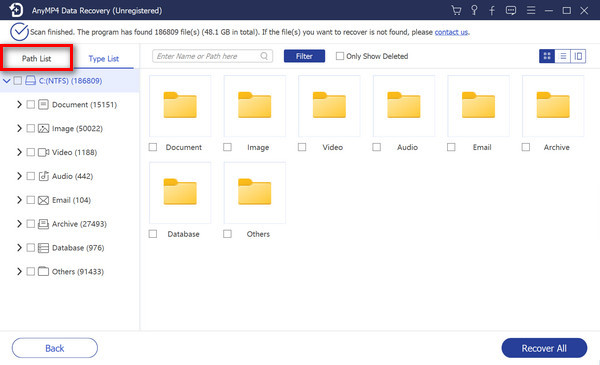
Tip: Hvis du ikke kan finde de tabte billeder, skal du klikke på "Deep Scan" knappen øverst til højre. Det tager længere tid end hurtig scanningsfunktionen.
Trin 3: Hent billeder fra harddisken
For at gendanne tabte fotos kan du markere boksen foran titlen på hvert billede eller vælge hele mappen indeholder de ønskede billeder. Hvis du er klar, kan du klikke på "Gendan" knappen for at starte processen. Når det er gjort, skal du trykke på knappen "Åbn mappe" på vinduet Gendann færdiggjort for at navigere til den lagrede billedgendannelse. Derefter kan du gennemse, kopiere og indsætte eller redigere dine billeder som normalt.
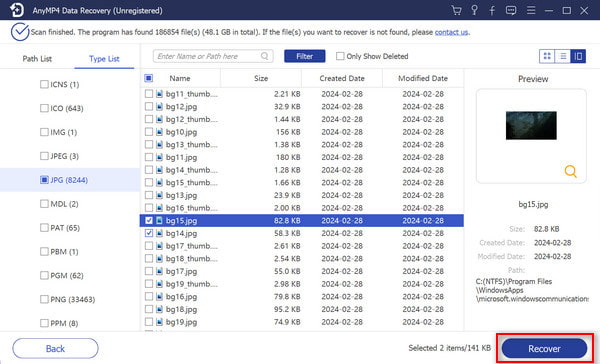
Hvis du vil lære mere om flere værktøjer, kan du finde 5 andre billedgendannelsesprogrammer i denne del. Ifølge vores laboratorietest har de nogle fordele på særlige områder.
Remo Photo Recovery er et fremragende program til Remo Software. Dets hovedtræk omfatter:
1. Denne billedgendannelsesprogram har to versioner fra $ 40, Media Edition og Pro. Den tidligere er et dedikeret billedgendannelsesværktøj; mens sidstnævnte understøtter at genvinde et bredere udvalg af formater.
2. Det er et desktop-program, så du skal installere det på din computer og registrere tjenesten med din email.
3. Designet af interface er ret simpelt og kan hjælpe dig med at finde det, du vil have let.
4. Dette foto opsving værktøj kunne gendanne fotos fra FAT (FAT12, FAT16 og FAT32), ExFAT, ext2, ext3, HFS + og NTFS filsystem.
5. Pro-versionen understøtter over 300-filformater, herunder ZIP, ISO og mere.
FORDELE
1. Interfacet er nemt at navigere, men mangler i æstetik.
2. Det kunne gendanne billeder med mindre almindelige formater.
ULEMPER
1. Priserne er dyrere end andre billedgendannelsessoftware.
2. Dens dataklient er designet på Windows.
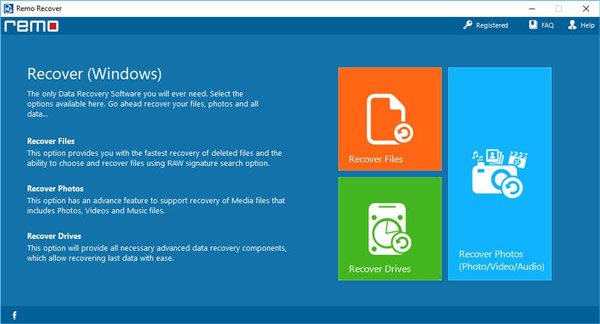
PhotoRescue er en omkostningseffektiv mulighed for at gendanne mine fotos. Dens grundlæggende funktioner omfatter:
1. Dette billedgendannelsesprogram kunne gendanne billeder fra flash-kort, SD-kort, memory stick, XD-kort og harddisk.
2. Selvom drevet ikke er synligt, men stadig er elektrisk følsomt, kan PhotoRescue udtrække fotos fra det.
3. Det kunne håndtere JPG, TIFF, GIF, BMP-filer og RAW-formater, som RAW, RAF, CRW, NEF osv.
4. Denne billedgendannelsesprogram giver dig mulighed for at forhåndsvise genoprettelige billedfiler som miniaturebilleder.
5. Brugere kunne gendanne billeder til en anden harddisk eller placering efter fotoredigering.
6. Det kunne skabe diskbilledfiler til sikkerhedskopiering eller billedgendannelse senere.
FORDELE
1. Grænsefladen er ret ligetil.
2. Den største fordel er, at du kan bruge mindre ($ 29) for at nyde professionelle funktioner.
3. Det er kompatibelt med både Windows og Mac OS.
ULEMPER
1. Det er ikke tilgængeligt for de nyeste versioner af operativsystemer, f.eks. Windows 10 / 8 / 8.1.
2. Hvis harddisken er formateret, er billedgendannelsesprocenten ret lav.
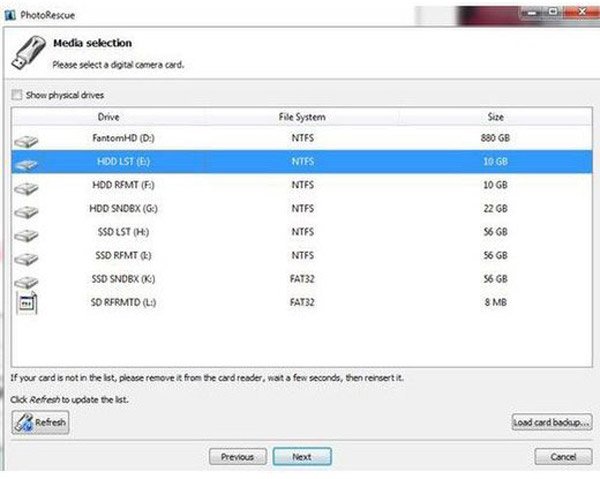
GetData Recover My Photos er en anden mulighed for at få tilbage tabte billeder. Dets hovedtræk omfatter:
1. Det kunne håndtere de slettede billeder på harddiske og digitale kameraer.
2. Denne billedgendannelsesprogram understøtter et bredere udvalg af RAW-formater. Ifølge vores test kunne den genkende næsten alle RAW-filer.
3. Hvis du bare sletter dine billeder ved et uheld, kan det hurtigt komme dem alle tilbage.
4. Brugere har lov til at se på de genoprettelige billeder og beslutte, om de skal gendanne alle eller visse billeder.
5. Gendannelsesraten for de andre rasterbilleder, såsom TIG, GIF, BMP og PNG, er ret høj.
FORDELE
1. Det kan gendanne 100 procent af JPG-billeder, hvis harddisken ikke er formateret.
2. Denne billedgendannelsesapp kunne genoprette en række billedformater på digitalkamera.
ULEMPER
1. Prisen på GetData er ekspansiv.
2. Når dit lagermedium er formateret, er det ikke længere gyldigt.
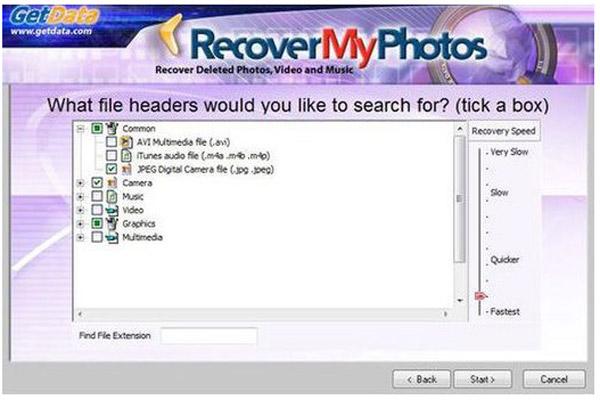
Som navnet hedder, er Disk Doctors Photo Recovery et program, der hjælper dig med at genoprette fotos. Dets hovedtræk omfatter:
1. Det er ikke kun i stand til at gendanne billeder, såsom BMP, PNG og GIF, men også tilgængelige for lyd- og videofiler.
2. Denne billedgendannelsesapp kunne håndtere de slettede billeder på harddiske, USB-flashdrev og kamerahukommelseskort.
3. Brugere kan forhåndsvise titler, størrelse, dato oprettet og dato for sidste adgang for hvert genopretteligt billede, og vælg alle eller visse, der skal gendannes.
4. Du kan gemme den aktuelle genoprettelsessession og hente billeder fra den senere.
5. Det giver brugerne mulighed for at gendanne billederne til den oprindelige placering, en anden harddisk eller et eksternt drev.
FORDELE
1. Interfacet er intuitivt, og du kan finde alle funktioner på den enkelte grænseflade.
2. Kundeservicen er kyndig, reagerer hurtigere og hjælpsom.
ULEMPER
1. Det kan slet ikke genoprette nogen vektorfiler.
2. Succesfrekvensen for fotogendannelse er ikke så god som anden bedste billedgendannelsessoftware.
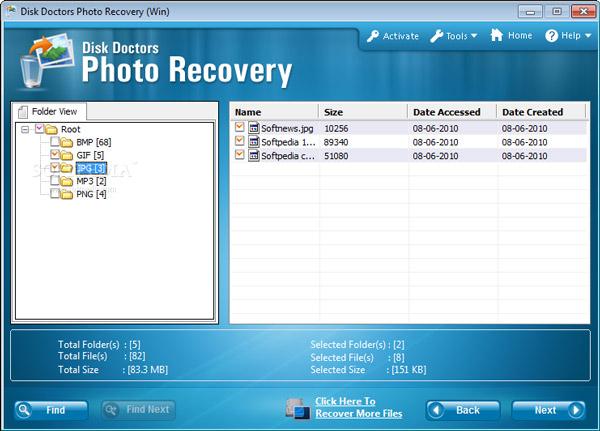
Hvis du foretrækker at bruge billedgendannelsesværktøjer, er Recuva det bedste valg. Dens funktioner omfatter:
1. Det er et undeletion-program til Windows, der tilbyder både en gratis version og en billig $ 19.95 Pro-version.
2. Denne billedgendannelsesapp er tilgængelig for Windows 10 / 8 / 8.1 / 7 / XP og Vista.
3. Der er også en bærbar version, hvilket gør installation unødvendig.
4. Brugere kunne udføre dyb scanning, hvis hurtig standard scanning ikke kan finde dine tabte billeder.
5. Det understøtter at gendanne tabte fotos fra harddiske, USB-drev, hukommelseskort, dvd-diske, medieenheder, selvom mediet er beskadiget, beskadiget eller formateret.
FORDELE
1. Det er meget lille at downloade.
2. Dette billede opsving værktøj kommer i både installerbare og bærbare versioner.
ULEMPER
1. Installationsfilen forsøger at tilføje andre programmer på din computer.
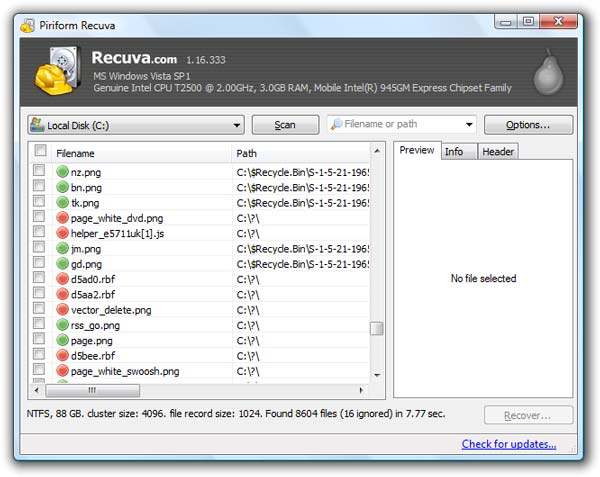
I denne vejledning har vi talt om fotogendannelse. Som du kan se, er dette ikke en meget vanskelig opgave, hvis du bruger det rigtige værktøj. Når du fandt ud af, at nogle billeder blev slettet fra harddiske, flash-drev, digitalkamerahukommelse eller andre flytbare enheder, er der måder at få dem tilbage ved hjælp af billedgendannelsesværktøjer. Så vi delte den bedste billedgendannelsessoftware i dette indlæg. Du kan følge vores anmeldelser for at finde det mest passende værktøj baseret på din situation og få dine tabte billedfiler tilbage. Bemærk venligst, at du bedre kan sikkerhedskopiere dine billeder regelmæssigt.